À noter que l’import de liste est disponible seulement depuis la version bureau de MonClubSportif.
Étape 1 : Connectez-vous à MonClubSportif depuis un ordinateur de bureau et rendez-vous dans la section “Joueurs” de votre équipe.
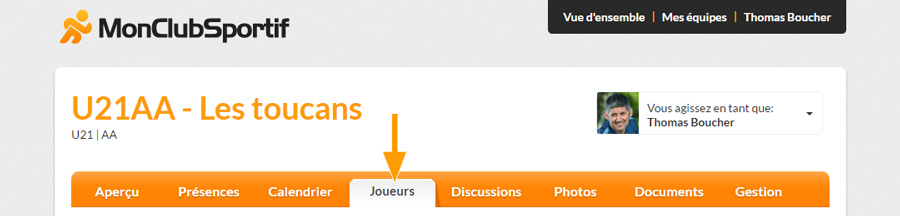
Étape 2 : Cliquez sur le bouton “Importer/Exporter”, situé en haut de la liste des joueurs.
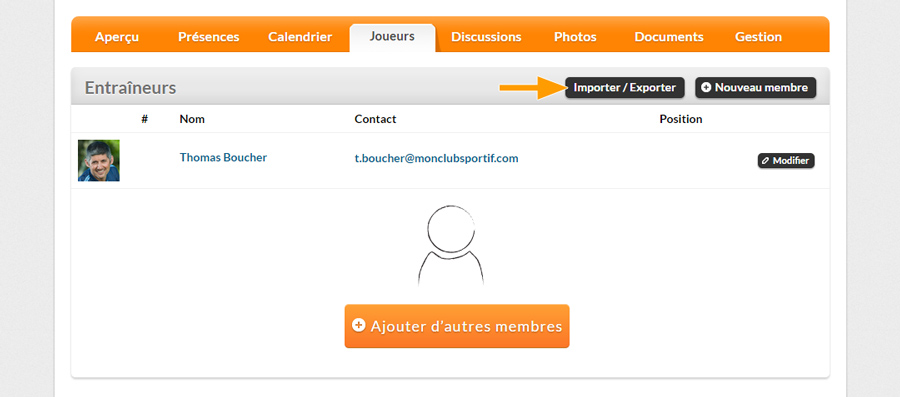
Étape 3 : Depuis l’onglet “Importer des membres”, cliquez sur le bouton “Choisissez un fichier”.
Sélectionnez votre fichier au format csv ou xlsx depuis les dossiers de votre ordinateur.
Puis dirigez-vous vers l’étape suivante.
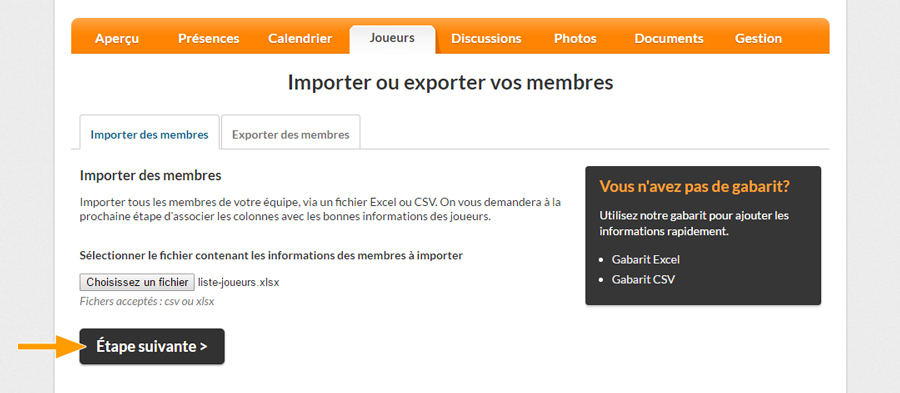
Étape 4 : Vous retrouvez les informations de votre fichier classées par colonne. Attribuez un nom à chaque colonne pour définir son type d’information.
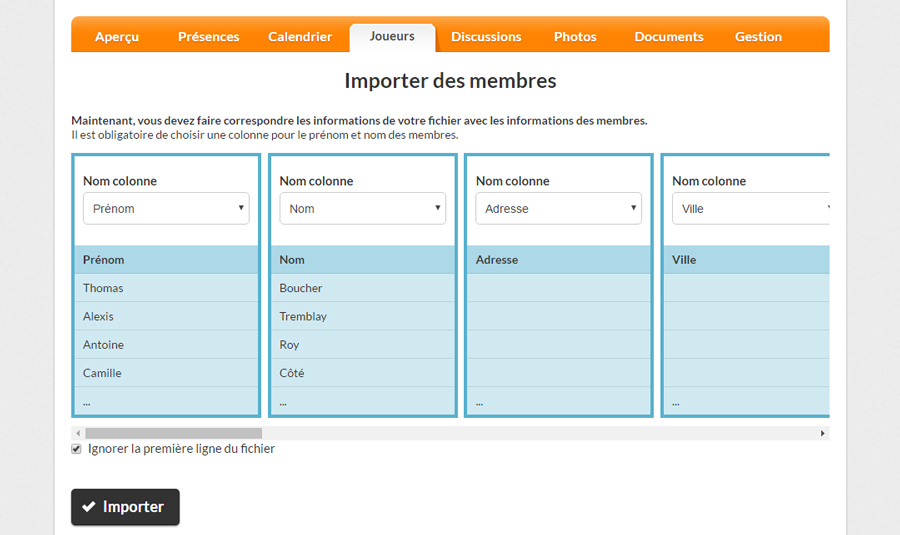
Si vous avez sélectionné le même nom pour plusieurs colonnes, celles-ci s’afficheront en rouge. Assurez-vous de ne conserver qu’un nom par colonne.
Vous pouvez exclure certaines colonnes en sélectionnant l’option “- Ignorer -” dans la liste déroulante. Dans ce cas, la colonne d’information sera grisée.
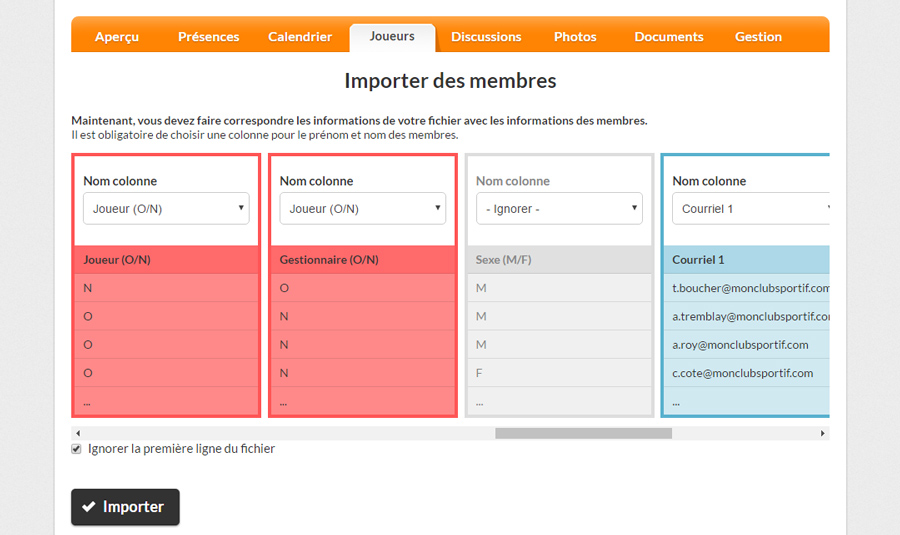
Si la première ligne de votre fichier contient le nom des colonnes, sélectionnez l’option “Ignorer la première ligne du fichier”.
Enfin, cliquez sur le bouton “Importer” pour procéder aux téléchargement des informations.
Étape 5 : Un message vous confirme que l’importation a été complétée. Il ne vous reste plus qu’à envoyer une invitation aux joueurs et entraîneurs pour qu’ils rejoignent l’équipe sur MonClubSportif.
Voyez aussi comment importer toutes vos parties simplement et rapidement !
